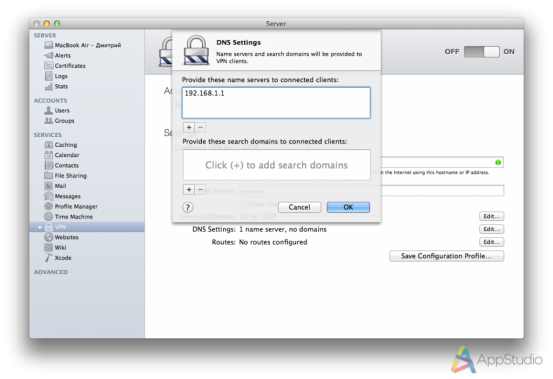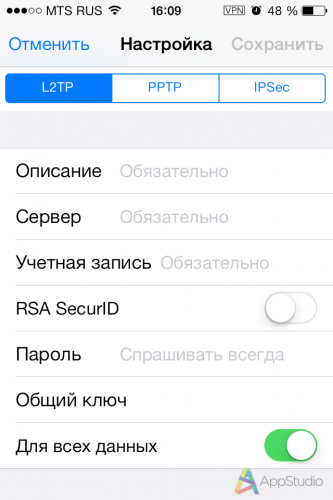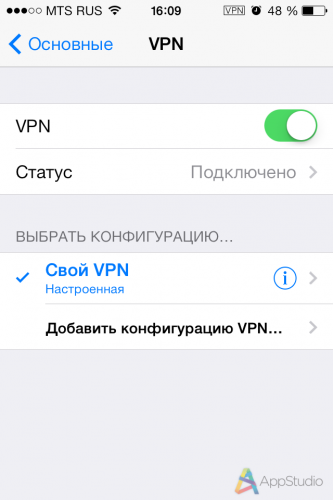Домашний Мак-сервер. Часть 8: Настройка VPN
В нашей сегодняшней статье цикла «Домашний Мак-сервер» мы продолжим начатый уже достаточно давно разговор о тонкостях настройки серверной разновидности OS X. По многочисленным заявкам читателей, на этот раз нами будет рассмотрена возможность настройки своего собственного VPN-сервера. Полагаем, что те, для кого эта аббревиатура ровным счётом ничего не значит, вряд ли станут читать материал дальше, поэтому ограничимся кратким пояснением. Virtual Private Network позволяет организовать частную сеть поверх другого сетевого подключения, объединив в виртуальную локалку устройства, которые могут находиться вдали друг от друга. Классический пример использования VPN – корпоративная сеть, к которой имеют доступ сотрудники в разных городах или даже регионах.
Процедура базовой конфигурации VPN средствами OS X достаточно проста и не требует углубленных знаний в этой области. Тем не менее, тут тоже есть о чём рассказать.
Начнём с того, что запустим Server.app и залогинимся в качестве администратора. Обратим внимание на вкладку VPN.
Включение этого сервиса может потребовать достаточно большое количество времени, каждый раз после смены настроек нужно будет дожидаться уже привычного нам зелёного светодиода и статуса «Available».
При активации VPN потребуется указать протоколы, по которым возможно будет осуществлять соединение. Если будут использоваться современные устройства, то что-либо менять не требуется. Если предполагаемые пользователи не имеют возможности работать с L2TP или есть какие-то сомнения, можно включить ещё и PPTP. Ниже указано наше доменное имя. Его смело можно указывать в качестве заменителя IP-адреса, разницы никакой не будет. Shared Secret желательно будет поменять на что-нибудь, известное вам.
Адресацию клиентов менять не стоит. Для домашних целей хватит настроек по умолчанию. Настройки DNS будут доступны те, которые установлены для нашей машины-сервера. Проще говоря, если мы можем открывать сайты на серверном компьютере, то сможем это делать и на подключенном девайсе. Мы всегда сможем добавить иные DNS-адреса, вписав их в специальную форму, вызываемую нажатием на кнопку «DNS Settings».
Точно также стоит поступить и с маршрутами («routes»). Их рекомендуется добавлять в том случае, если необходимо дать доступ к тому ресурсу, который так или иначе не доступен с настройками по умолчанию. Делается это аналогично добавлению DNS-сервера. После изменения настроек Server.app предложит нам перезапустить наш VPN-сервер. Затем можно будет экспериментировать с подключением к нему.
Для этого можем воспользоваться iOS-девайсом, а также любым компьютером. Рассмотрим настройку на примере обеих категорий устройств.
Для iOS необходимо зайти в Настройки -> Основные -> VPN. Добавим новую конфигурацию. Описание задаём произвольно, оно нужно для нас самих же. Сервер — здесь вписываем IP-адрес или доменное имя нашего компьютера, учётная запись с паролем — здесь можем воспользоваться своим OS X-аккаунтом. Общий ключ (Shared Secret) мы меняли ранее, вписываем его аналогично. Готово. Проверим и убедимся в работоспособности.
Вновь добавленная конфигурация станет доступна в общем списке.
Настройки для Mac OS X аналогичны. Необходимо зайти в настройки сети, после чего создадим новое подключение, укажем ему имя и впишем точно такой же набор данных, как и только что на iOS девайсе. В качестве способа аутентификации выберем «пароль». Скриншоты приведём ниже.
Как видите, базовая настройка своей собственной VPN-сети с помощью Server.app осуществляется достаточно просто. Трудности могут возникнуть в том случае, если нам будут необходимы какие-то дополнительные манипуляции, например, добавление тех же самых маршрутов. Такие проблемы часто решаются индивидуально. В том случае, если сеть настроена несколько нестандартно, это может потребовать от администратора дополнительных углубленных знаний. Однако в общем случае, достаточно простом, настроек по умолчанию будет достаточно.
Желаем успешных начинаний в администрировании собственных сетевых сервисов ;)